# 为SuperPage添加数据
数据是SuperPage页面中组件的取数来源。添加的数据可以是数据表、临时数据加工或数据集,添加到数据的模型表即可用于页面取数。基于添加的模型可新建计算字段,以及模型设置,如过滤条件、设置参数、权限等。SuperPage中添加数据模型及模型设置的方式与仪表板中一致, 可参考文档为仪表板添加数据模型。本文重点介绍SuperPage中数据集权限以及工作流数据源部分。
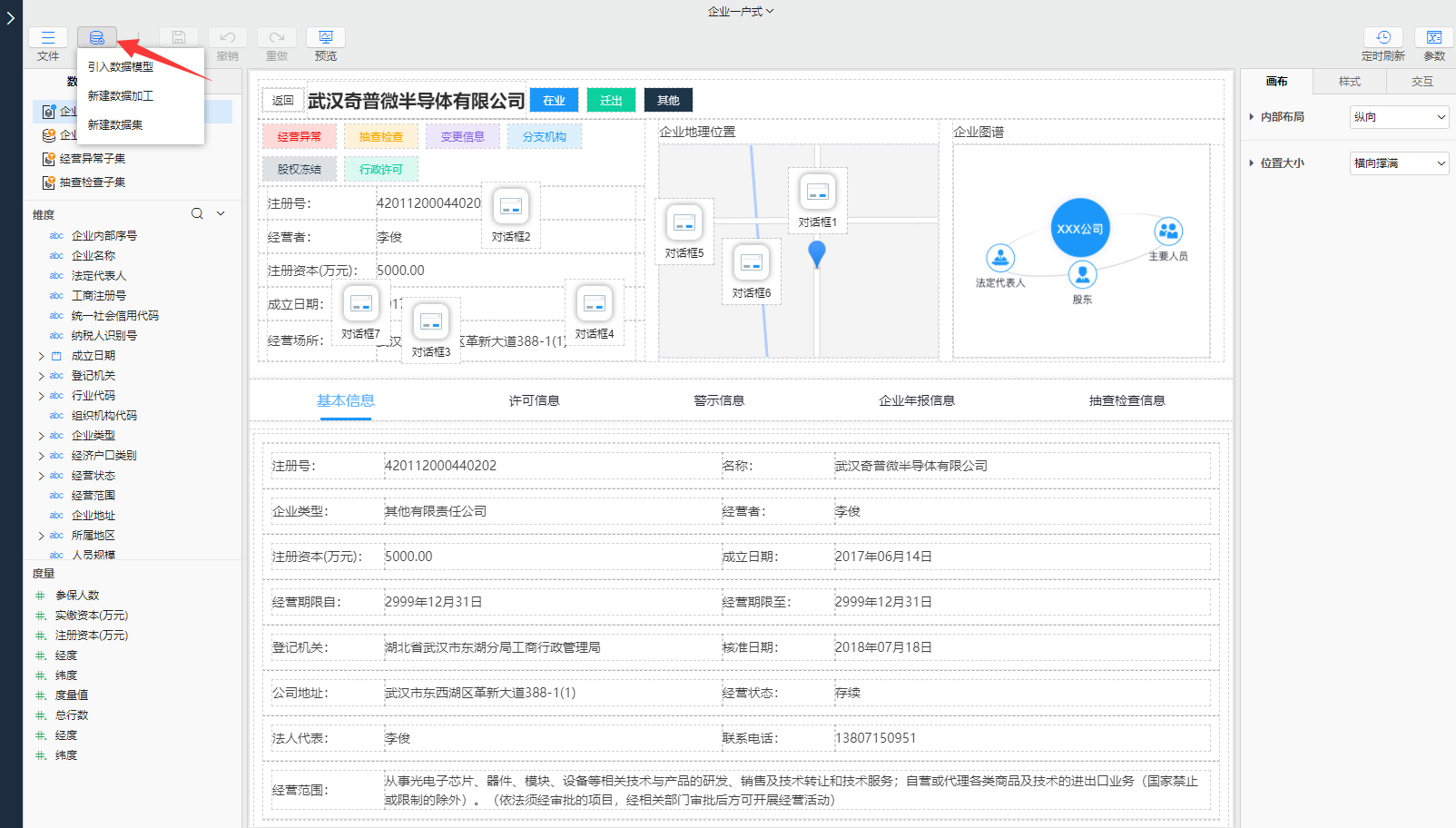
# 数据集权限设置
SuperPage中组件可提交数据至数据模型中,故可为数据集添加读写等权限,点击数据集模型名称右键选择设置>权限
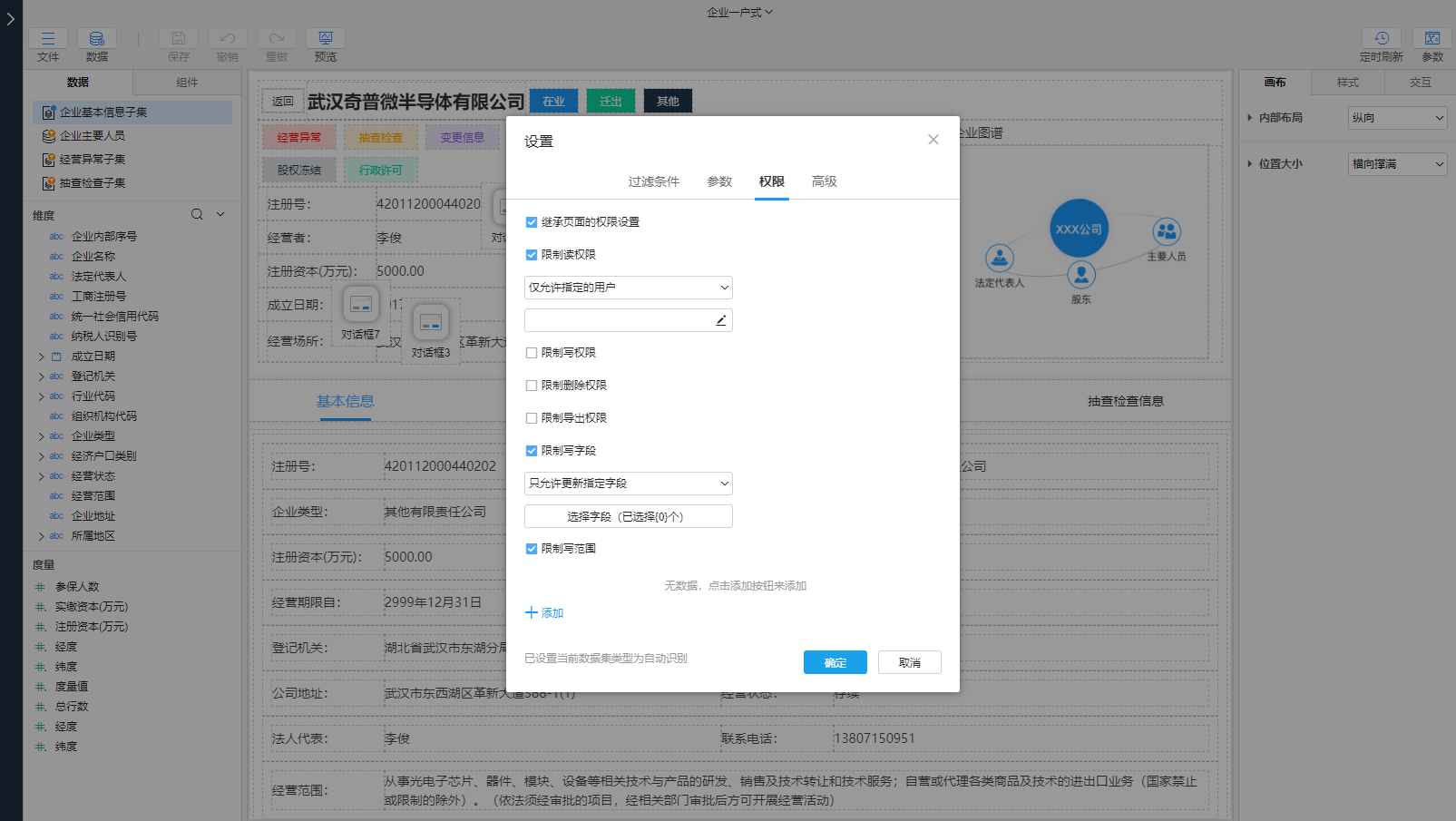
- 继承页面的权限设置:默认勾选,表示当前登录用户对该仪表板拥有的权限会继承到该模型上
- 限制读权限:限制该模型的读取权限,勾选后可配置权限
- 禁止:禁止该模型的读取权限
- 仅允许指定的用户:通过设置表达式,仅允许匹配的用户拥有该模型的读权限
- 仅允许指定的用户组:通过设置表达式,仅允许匹配的用户组拥有该模型的读权限
- 限制写权限:限制该模型的写入权限,权限配置如限制读权限
- 限制删除权限:限制该模型的删除权限,权限配置如限制读权限
- 限制导出权限:限制该模型的导出权限,权限配置如限制读权限
- 限制写字段:设置是否允许指定字段的更新
- 类型:分为只允许更新指定字段和禁止更新指定字段
- 选择字段:指定允许或禁止更改的字段
- 限制写范围:设置数据范围,比如
销售月份=200910,符合该范围的数据才拥有写入权限 - 启用模型上的校验规则:提交和更新数据的时候默认会自动使用模型上设置的校验逻辑校验数据的合法性
TIP
# 工作流数据源
工作流数据源是SuperPage与工作流集成使用的媒介,通过工作流数据源可以在SuperPage中自行配置任务列表、表单页面等流程必须的处理页面,本文仅对设置属性进行说明,详细的集成原理可参考与SuperPage集成文档。
# 我的待办
当需要制作待办或已办等展示流程任务数据的列表时,需要在页面中引入流程任务表,用户可直接将其引入或通过加工关联上业务表数据后再引入,再根据需求设置对应的过滤条件。基于上述设置,在工作流数据源中提供了我的待办、我的已办等快捷设置方式,本质上还是引入了流程任务表,但对引入的数据源会有默认的过滤条件,例如我的待办会在流程任务表中过滤出属于当前用户的活动中的任务数据,具体设置如下:
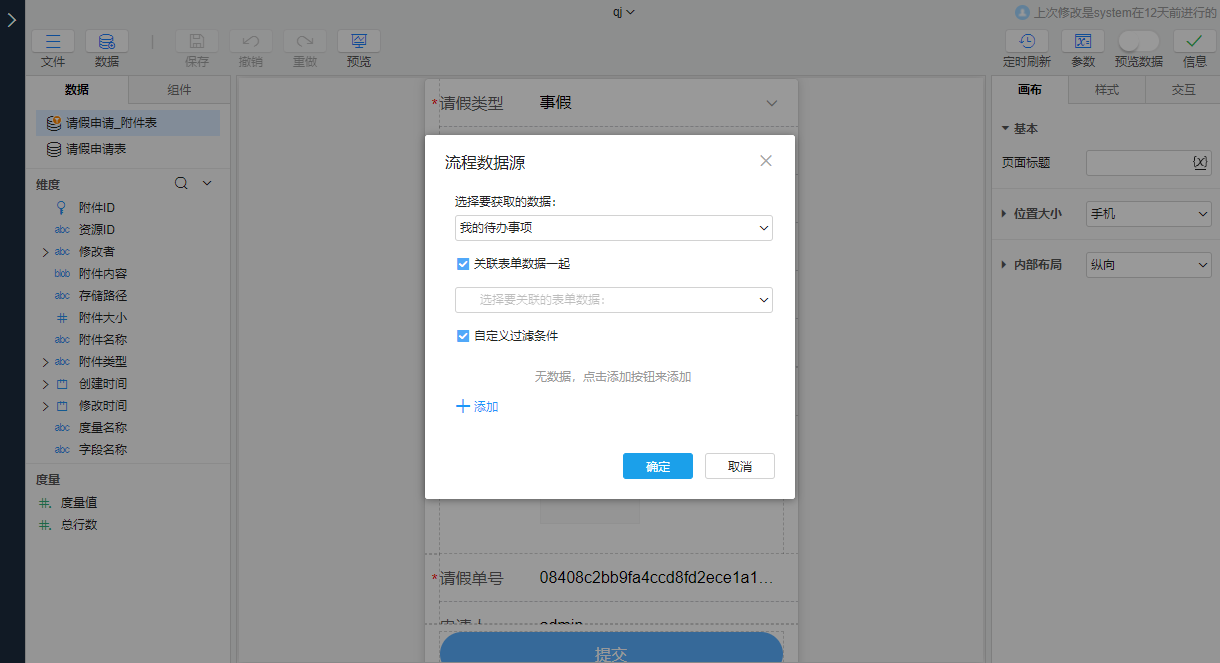
- 选择要获取的数据:可在此设置中切换成其他类型的工作流数据源
- 关联表单数据一起:流程的任务数据是不包含业务数据的,当用户希望查询的任务列表能带上一些业务数据的信息时,比如需要查询出请假申请的请假人和请假天数,此时可以勾选关联表单数据一起并选择一个业务表作为关联对象,系统会自行将选择的业务表与流程任务表通过业务代码进行关联
- 自定义过滤条件:勾选后,在默认的过滤条件基础上课额外添加过滤条件
# 流程任务信息
当需要在页面中获取到当前正在处理的流程任务的相关信息时,比如当前任务处于流程的哪个环节,需要引入流程任务信息,流程任务信息的来源也是流程任务表,不同于我的待办,流程任务信息总是单行的,通过数据源设置上的任务ID来自动过滤流程任务表来得到唯一行的任务数据,具体设置如下:
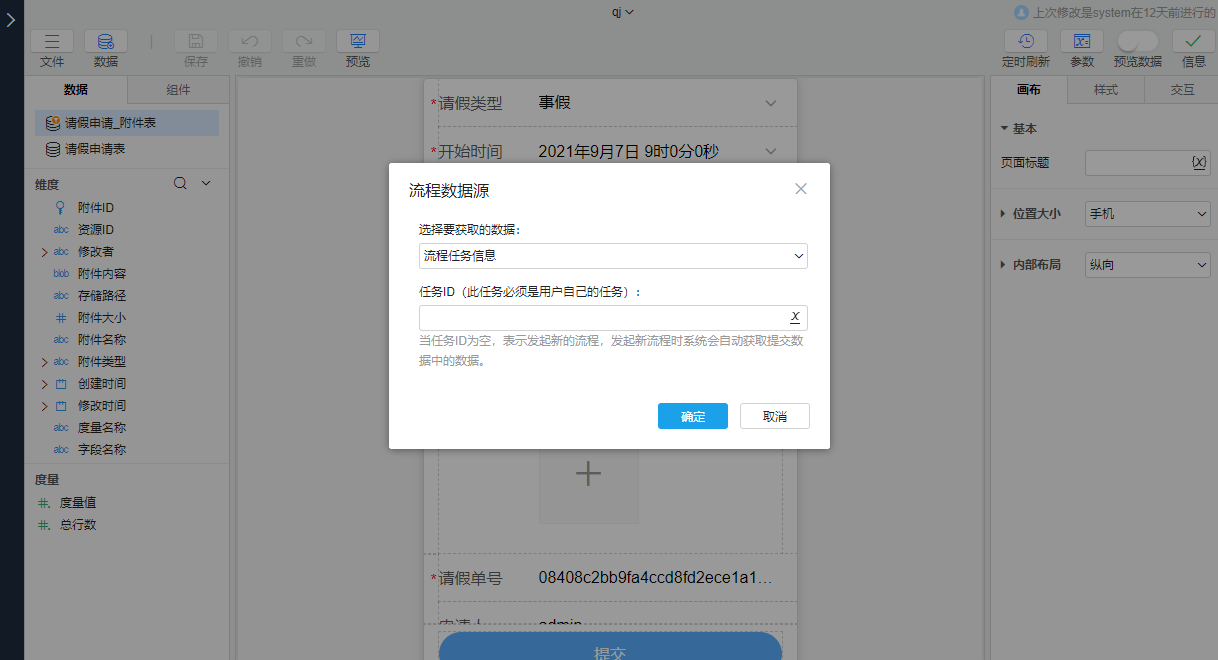
- 选择要获取的数据:可在此设置中切换成其他类型的工作流数据源
- 任务ID:通常是输入一个参数或一个实际的任务ID,通过有效的任务ID能在流程任务表中过滤出对应的任务信息
# 流程表单数据
流程表单数据指的是工作流中使用的业务表,如请假申请表或报销申请表等。工作流中的相关操作提交表单、执行流程等都需要借助流程表单数据的作用来达到效果。具体设置如下:

- 选择要获取的数据:可在此设置中切换成其他类型的工作流数据源
- 选择工作流:只能在工作流文件中选择,用于确定是哪个工作流中的业务数据
- 选择表单:只能在选定的工作流的业务数据中选择,多张业务表需要在SuperPage中同时使用时,要添加多个流程表单数据
- 任务ID:通常是输入一个参数或一个实际的任务ID,通过有效的任务ID可以得到指定的业务表数据
- 根据流程设置显示隐藏或禁用输入项:勾选后,所有绑定当前流程表单数据的输入组件会自动根据节点数据权限设置来控制显示和禁用情况